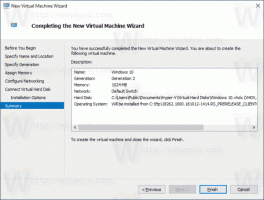Restablecer la aplicación de seguridad de Windows en Windows 10
Cómo restablecer la aplicación de seguridad de Windows en Windows 10
La versión reciente de Windows 10 viene con una nueva aplicación llamada Seguridad de Windows. La aplicación, anteriormente conocida como "Panel de control de Windows Defender" y "Seguridad de Windows Defender Center ", ha sido creado para ayudar al usuario a controlar su configuración de seguridad y privacidad de forma clara y forma útil.
Incluye todas las configuraciones relacionadas con el antivirus Defender y mucho más. La aplicación unifica muchas opciones de seguridad útiles que quizás desee rastrear y controlar. La interfaz de usuario de la aplicación de seguridad de Windows viene con una barra de herramientas a la izquierda y el área principal que ocupa el resto del área de la ventana. Una vez que abre la aplicación, muestra una página de inicio especial, que organiza la configuración en categorías como Protección contra virus y amenazas, Rendimiento y salud del dispositivo, Protección de firewall y redes, Opciones familiares y más.
Puede iniciar Seguridad de Windows desde el menú Inicio o con un atajo especial. Alternativamente, puede acceder a él usando su icono de bandeja.
Si la aplicación de seguridad de Windows no se abre, falla o no funciona correctamente, puede intentar restablecerla usando uno de los siguientes métodos.
Para restablecer la aplicación de seguridad de Windows en Windows 10,
- Abra el menú Inicio.
- Localizar el acceso directo de seguridad de Windows y haga clic derecho sobre él.
- Seleccione Más> Configuración de la aplicación desde el menú contextual.
- los Opciones avanzadas Se abrirá la página de la aplicación de seguridad de Windows. Allí, ve al Reiniciar sección.
- Allí, haga clic en el Reiniciar y confirme la operación.
- Ahora puede cerrar la aplicación Configuración.
Estás listo.
Consejo: si escribe Seguridad de Windows en el cuadro de búsqueda de la barra de tareas, podrá abrir directamente la página de opciones avanzadas de la aplicación haciendo clic en el Ajustes de Aplicacion Enlace.
Alternativamente, puede usar PowerShell para restablecer la aplicación de seguridad de Windows.
Restablecer la seguridad de Windows en Windows 10 usando PowerShell
- Abra PowerShell como administrador. Consejo: puedes agregar el menú contextual "Abrir PowerShell como administrador".
- Escriba o copie y pegue el siguiente comando:
Get-AppxPackage * Microsoft. Windows. SecHealthUI * | Reset-AppxPackage. - El comando anterior funciona a partir de Windows 10 compilación 20175, así que si no está disponible en su Windows 10, use la siguiente alternativa:
& {$ manifest = (Get-AppxPackage * Microsoft. Windows. SecHealthUI *). InstallLocation + '\ AppxManifest.xml'; Add-AppxPackage -DisableDevelopmentMode -Register $ manifest}. - Reinicie Windows 10. En realidad, ambos comandos deberían funcionar sin reiniciar la PC.
Eso es todo.